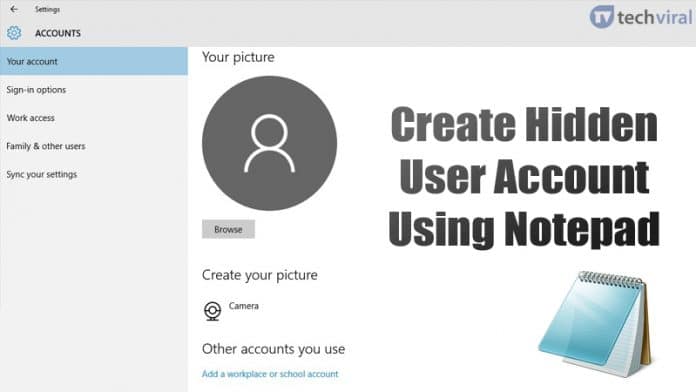
Nos últimos anos, a Microsoft melhorou muito o Windows 10 e, considerando o aumento das ameaças de segurança na plataforma, deve-se prestar a devida atenção à segurança. Como salvamos a maioria de nossas informações importantes e confidenciais em nosso computador, seria uma boa ideia criar uma conta de usuário oculta separada.
Embora o Windows 10 não ofereça suporte oficial a contas ocultas de administrador ou usuário, há uma solução alternativa que permite criar um. Para criar uma conta de usuário oculta no Windows 10, precisamos usar o Bloco de Notas.
Então, se você estiver interessado em criar uma conta de usuário oculta no Windows 10, continue lendo o guia até o fim. Abaixo, compartilhamos um guia passo a passo sobre como criar uma conta de usuário oculta no Windows 10.
Etapas para criar uma conta de usuário oculta no Windows 10
Antes de explorar o método, lembre-se de que o método fornecido abaixo funciona em computadores com Windows 7 e 8.1. No entanto, agora pode funcionar em algumas compilações do Windows 10. Então, vamos começar.
Observação: para criar uma conta de usuário oculta, precisamos usar o Bloco de Notas. Através do Bloco de Notas, criaremos um arquivo.bat. Qualquer implementação errada de código pode desencadear diferentes erros. Portanto, certifique-se de seguir as etapas adequadamente.
1. Primeiro, clique com o botão direito do mouse em qualquer lugar da área de trabalho e selecione Novo > Bloco de notas.
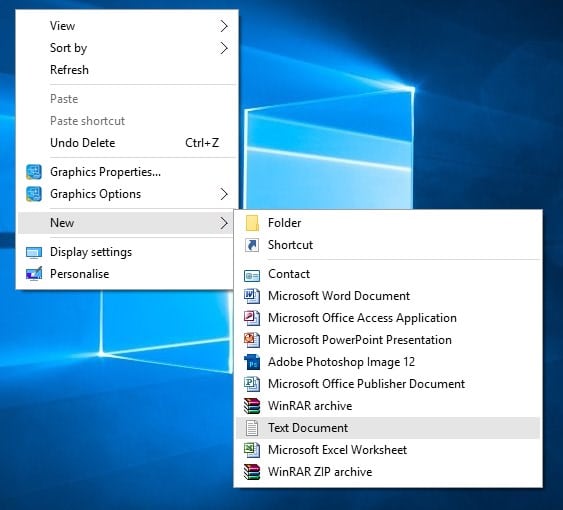
2. No bloco de notas, você precisa digitar o seguinte comando:
@echo off
net user senha oculta abc/add
net local group Administrators Myname/add
3. No comando acima, você precisa substituir ‘abc’pela senha de seu desejo.
4. Na próxima linha, substitua ‘Meunome’pelo nome que você gostaria de ter em sua conta.
5. Os resultados finais ficariam assim.
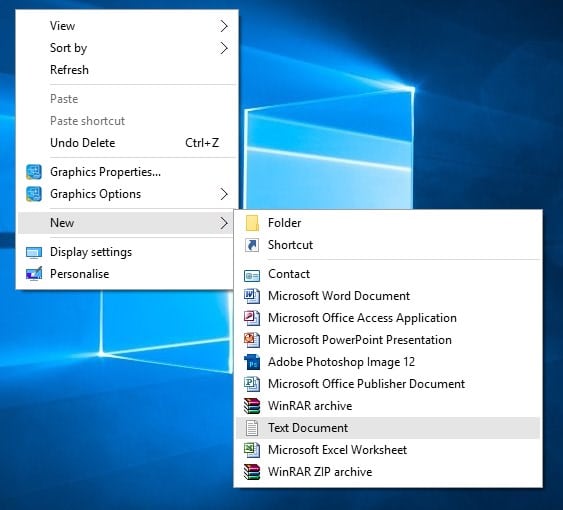
6. Agora, você precisa salvar o arquivo com uma extensão .bat como hidden.bat
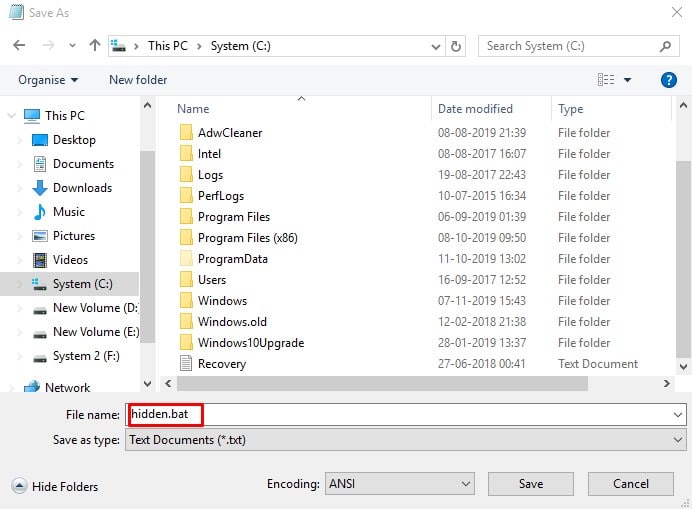
7. Para criar a conta de administrador, clique com o botão direito do mouse no arquivo.bat e selecione‘Executar como administrador’
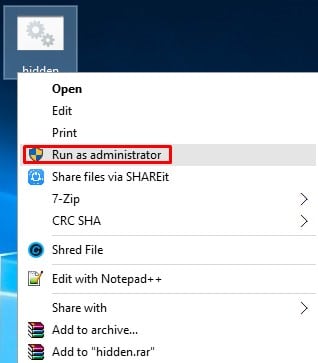
8. Para verificar a nova conta, abra o prompt de comando, digite‘net users’ e pressione enter.
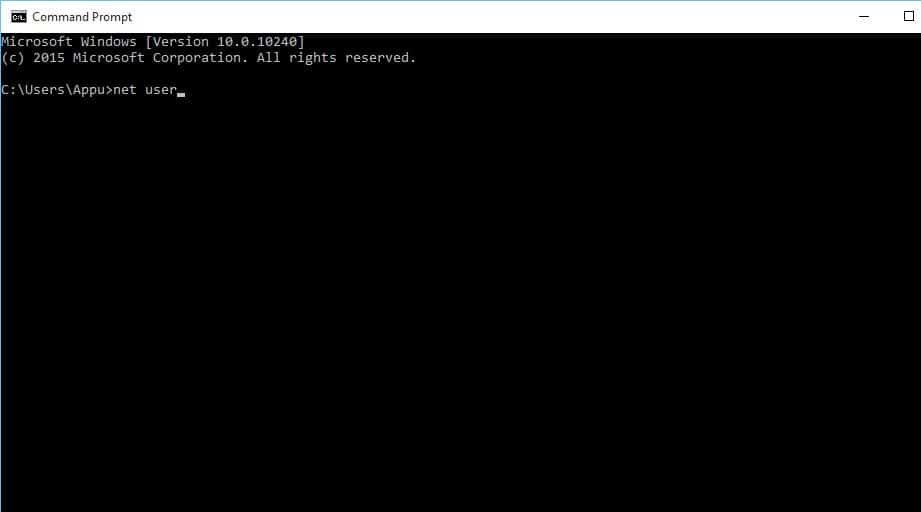
9. Você encontrará a nova conta oculta lá.
10. Para ocultar a nova conta de administrador de usuário de rede, digite net user hidden/active:no no prompt de comando.
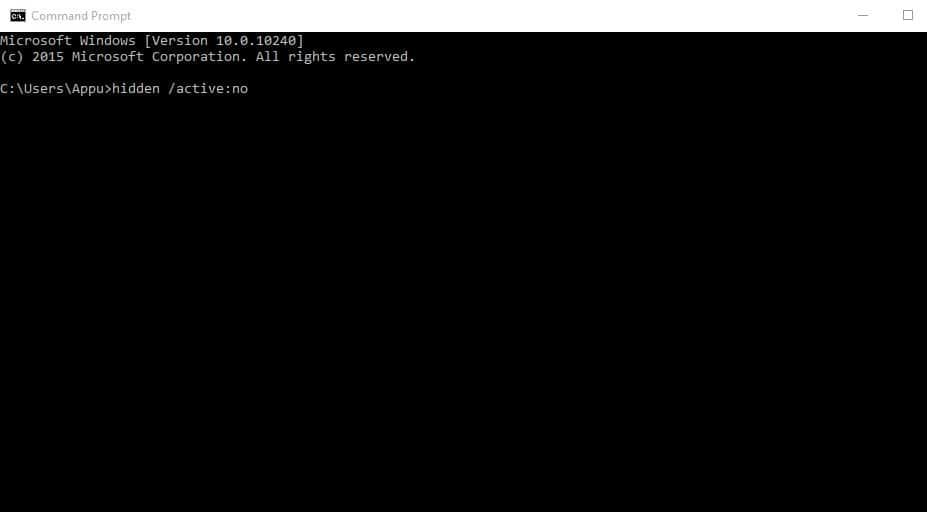
11. Para acessar a conta de administrador oculta, digite net user hidden/active:yes no CMD.
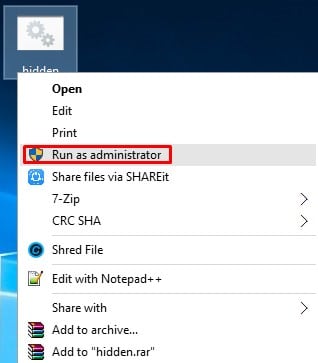
É isso aí! É assim que você pode criar uma conta de usuário oculta secreta no Windows 10.
Então, este artigo é sobre como criar uma conta de administrador oculta secreta no Windows 10. Você pode ativar ou desativar facilmente sua conta de usuário oculta no Windows 10. Se você estiver preso nas etapas, informe-nos nos comentários abaixo.


